Cum să adăugați un produs Grid în WooCommerce?
Publicat: 2024-10-05Adăugarea unui aspect al produsului grilă oriunde în magazinul dvs. WooCommerce poate îmbunătăți considerabil experiența utilizatorului, facilitând navigarea și explorarea produselor pe site-ul dvs.
Indiferent dacă îl prezentați pe pagina de pornire, paginile produselor sau secțiunile personalizate, aspectul grilă oferă o modalitate simplificată de a vă afișa produsele și de a crește vizibilitatea.
În această postare pe blog, vă voi ghida prin pașii pentru a crea și adăuga o Grilă de produse WooCommerce la orice pagină de pe site-ul dvs.
De ce să adăugați un produs Grid în WooCommerce?
În mod implicit, WooCommerce afișează produse grilă în secțiunea magazin, dar adăugarea unui produs grilă în alte părți ale site-ului dvs. poate crește implicarea și poate genera conversii.
Plasarea acestui produs grilă pe pagina dvs. de pornire, paginile de destinație sau postările de blog facilitează vizitatorilor să descopere și să exploreze diverse produse grilă, încurajându-i să răsfoiască și să facă achiziții mai eficient.
Cum să adăugați un produs Grid în WooCommerce?
Adăugarea unui produs Grid este ușoară cu Addon Elemento pentru Elementor. Acest instrument puternic vă permite să creați glisoare dinamice și captivante pentru magazinul dvs. WooCommerce, îmbunătățind descoperirea produselor și experiența utilizatorului.
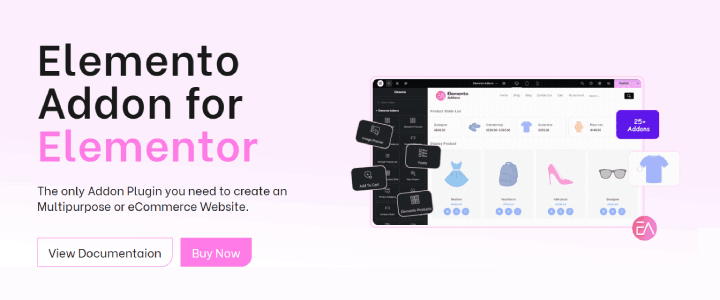
Despre Elemento Addon pentru Elementor:
Addon Elemento pentru Elementor este un plugin versatil care vă ajută să construiți secțiuni WooCommerce frumoase și funcționale.
Oferă o varietate de widget-uri, inclusiv produsul Grid, permițându-vă să prezentați produsul oriunde pe site fără efort.
Cum să adăugați un produs Grid în WooCommerce?
Cuprins
Pasul 1: Instalați și activați WooCommerce & Elementor
Asigurați-vă că WooCommerce și Elementor sunt ambele instalate și activate pe site-ul dvs. WordPress.
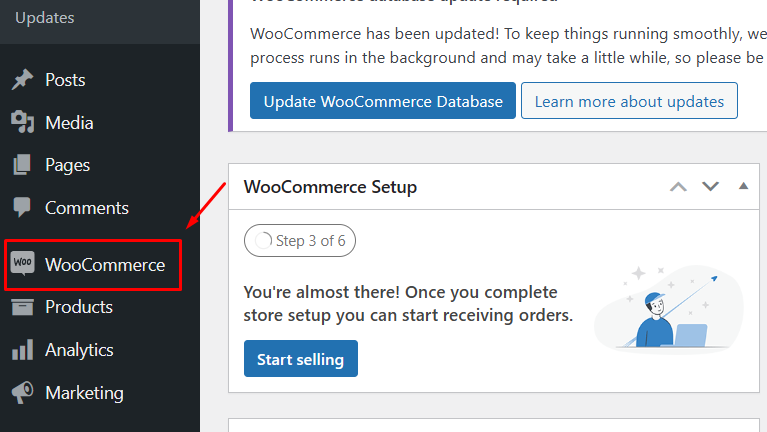
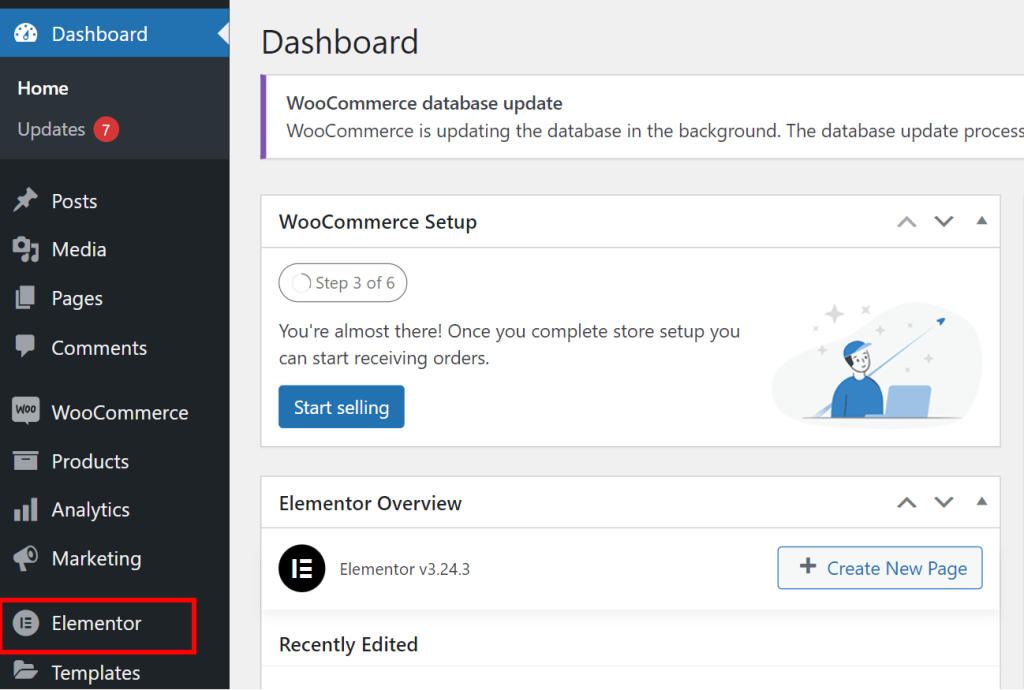
Dacă nu le-ați instalat încă, navigați la Plugin-uri > Adăugați nou , căutați „WooCommerce” sau „Elementor” și faceți clic pe Instalare acum, urmat de Activare .
Pasul 2: Instalați și activați pluginul Elemento Addons
Descărcați pluginul Elemento Addons de la ThemeHunk.
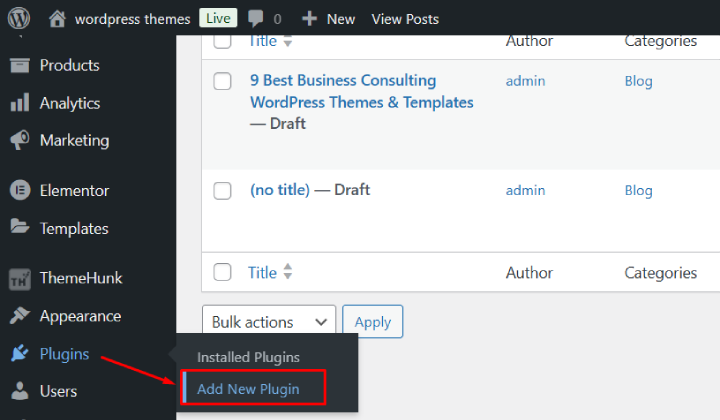
În tabloul de bord WordPress, accesați Plugin-uri > Adăugați nou .
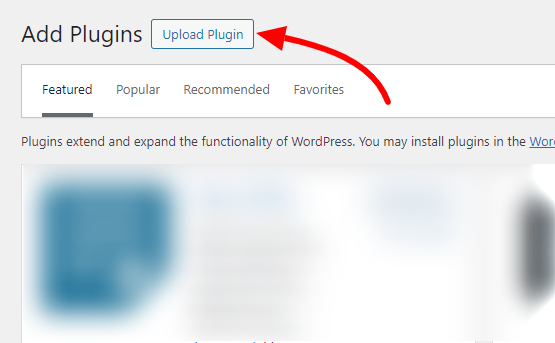
Faceți clic pe butonul Încărcare plugin , apoi selectați fișierul zip descărcat.
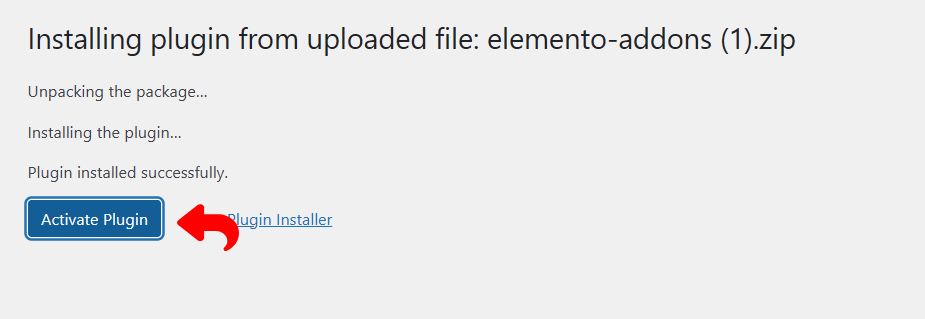
Pasul 3: Construiți o pagină nouă folosind Elementor
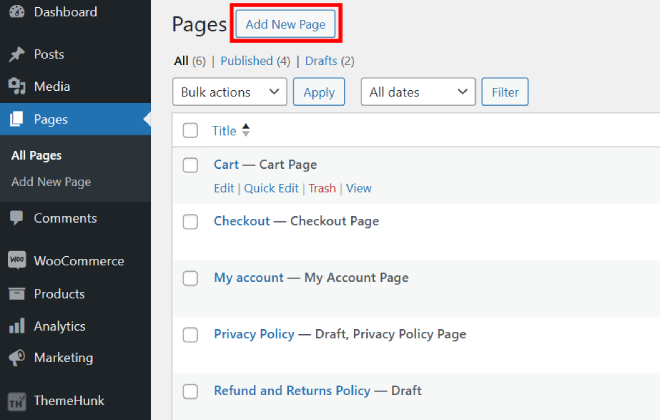
Pentru a crea o pagină nouă, navigați la secțiunea Pagini și faceți clic pe Adăugați nou . Dacă trebuie să faceți modificări, puteți selecta și o pagină existentă pentru a o edita.
În plus, puteți adăuga fără probleme un produs Grid pe orice pagină pentru a vă prezenta produsele într-un aspect organizat.

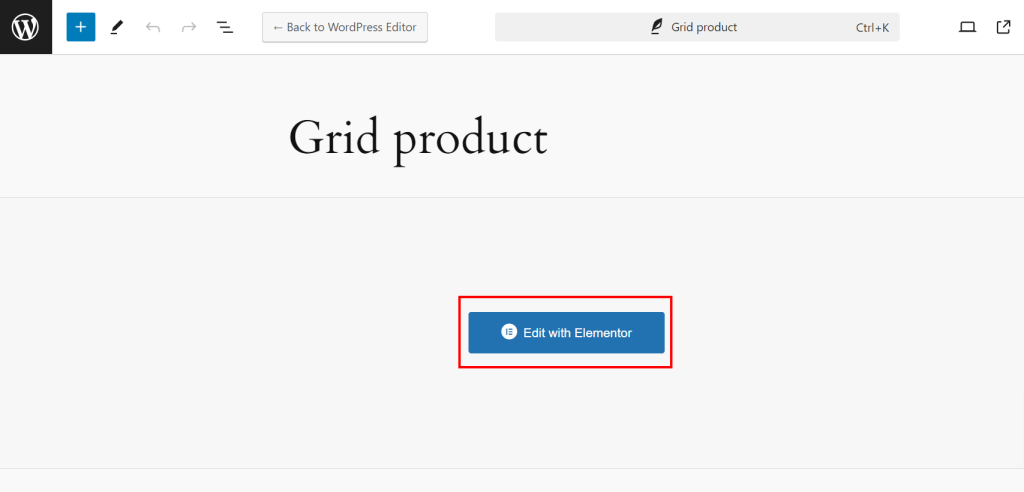
Selectați „Editați cu Elementor” pentru a lansa generatorul de pagini Elementor.
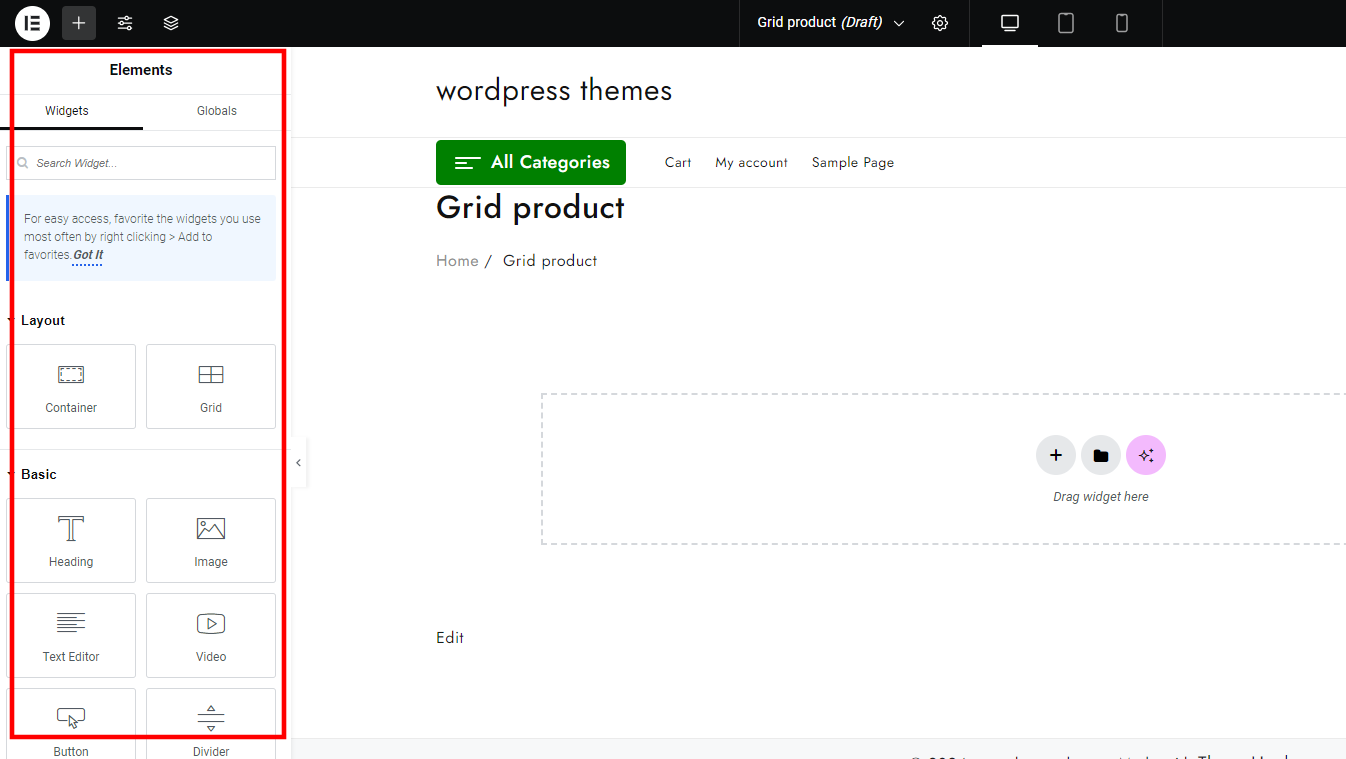
În partea stângă, puteți găsi panoul de unde puteți accesa suplimentul derulând în jos.
Pasul 5: Căutați și adăugați supliment pentru produse Grid.
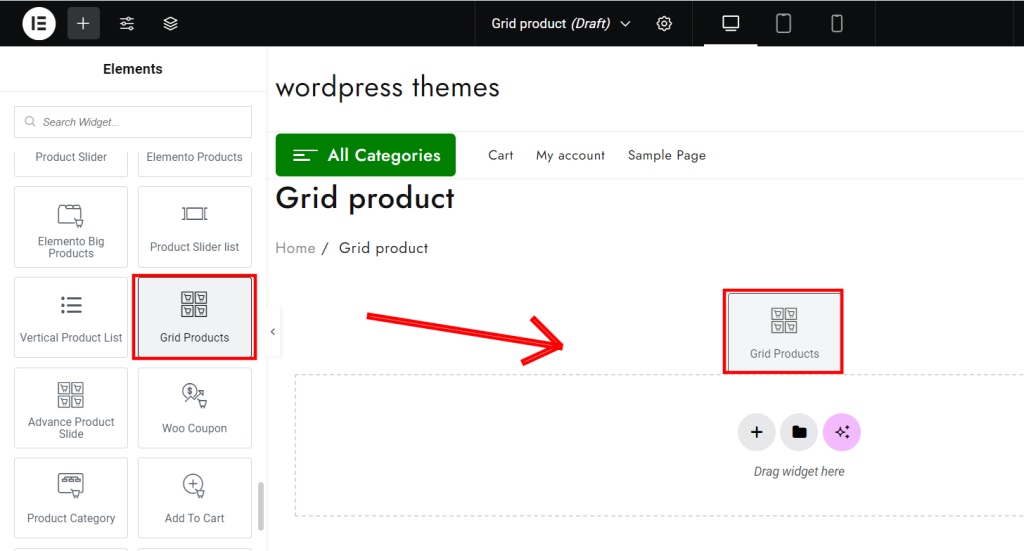
În panoul Elementor, căutați „Grid Product” (acest widget este disponibil în Elemento Addons ).
Trageți și plasați widgetul Grid Product în secțiunea creată de dvs.
Pasul 6: Personalizați produsul Grid.
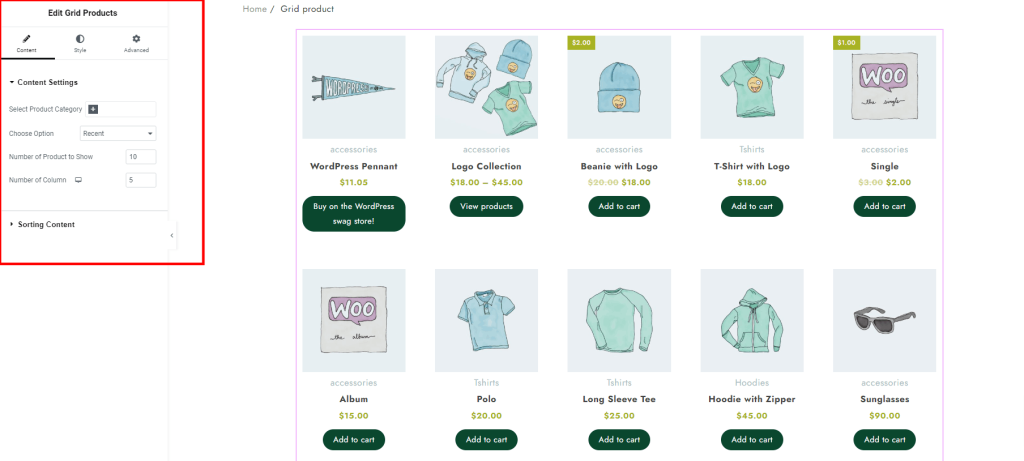
Odată ce widget-ul este adăugat, veți vedea o serie de opțiuni de personalizare în panoul din stânga.
În fila Conținut , selectați categoriile specifice de produse WooCommerce pe care doriți să le prezentați în grilă.
Puteți ajusta numărul de produse afișate pe rând, puteți modifica setările de aspect și puteți modifica viteza glisorului în filele Aspect , Număr de produse de afișat, Număr de coloane și Stil .
Pasul 7: Publicați și previzualizați
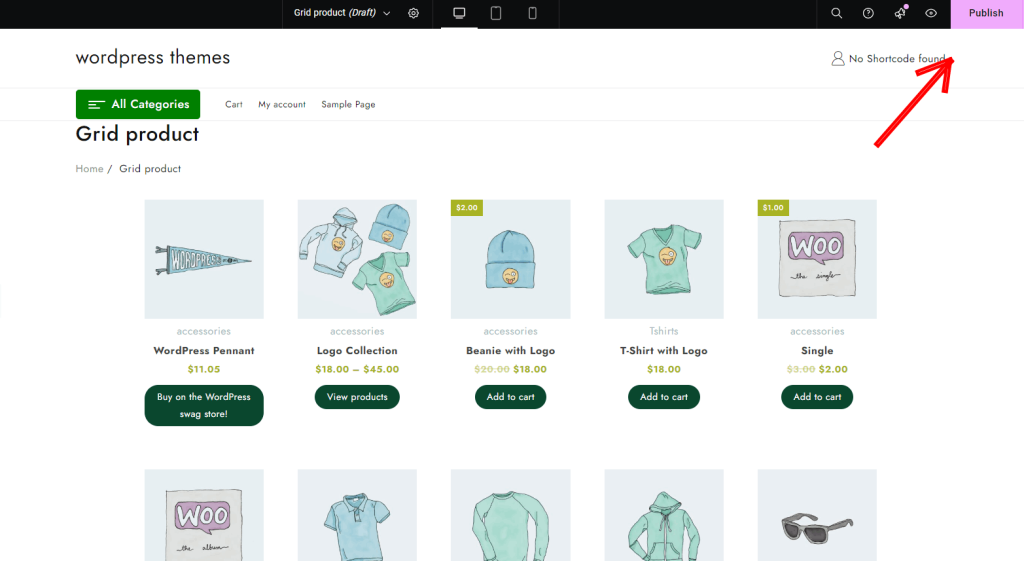
După finalizarea configurării, faceți clic pe Publicare pentru a fi difuzat.
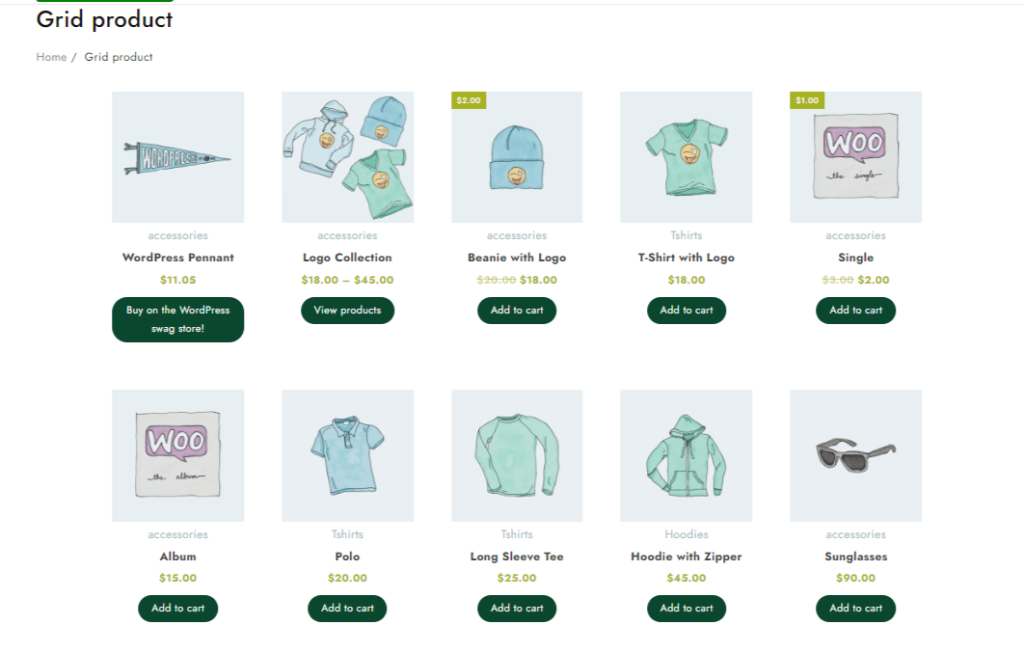
Produsul Grid este acum afișat pe pagina nou creată.
FAQ:
Î: Care este beneficiul utilizării unui aspect al grilei de produse în WooCommerce?
Răspuns: Un aspect al grilei de produse îmbunătățește organizarea produsului, făcând mai ușor pentru clienți să răsfoiască și să găsească ceea ce caută. De asemenea, îmbunătățește atractivitatea vizuală generală a magazinului dvs. și poate crește implicarea, ceea ce duce la creșterea vânzărilor.
Î: Este posibil să adaug o grilă de produse pe pagina mea de pornire?
Răspuns: Absolut! Cu ajutorul suplimentului Elemento, puteți adăuga cu ușurință o grilă de produse sau orice alt element de prezentare a produsului pe pagina dvs. de pornire utilizând interfața generatorului de pagini.
Î: Pot personaliza aspectul grilei pentru utilizatorii de telefonie mobilă?
Răspuns: Da, Elementor vă permite să personalizați complet aspectul grilei de produse pentru diferite dimensiuni de ecran, inclusiv dispozitive mobile. Puteți ajusta numărul de coloane, spațierea și aspectul special pentru utilizatorii de telefonie mobilă.
Concluzie
Adăugarea unui aspect al produsului grilă în magazinul dvs. WooCommerce este o modalitate excelentă de a îmbunătăți experiența utilizatorului, de a crește vizibilitatea produsului și de a crește conversiile.
Cu pluginul Elementor Addon, crearea unui ecran de grilă captivant și atrăgător din punct de vedere vizual este ușoară și eficientă.
Prezentându-vă produsele într-un format de grilă structurată, faceți mai ușor pentru clienți să răsfoiască ofertele dvs., încurajând mai multă interacțiune și stimulând vânzările pe site-ul dvs.
Dacă acest articol a fost util, nu ezitați să-l împărtășiți altora. Ai întrebări? Lasă un comentariu mai jos și vom fi bucuroși să te ajutăm. Multumesc pentru lectura!
Vă rugăm să vă abonați la canalul nostru YouTube , încărcăm și conținut grozav acolo și, de asemenea, Urmărește-ne pe Facebook și Twitter
Mai multe lecturi utile:
- Suplimente Elemento pentru Elementor pentru a vă îmbunătăți experiența de proiectare a site-urilor web
- Cum să remediați „Actualizarea eșuată. Răspunsul nu este un răspuns JSON valid” în WordPress
- Cum să faceți compatibilitatea pentru stocarea comenzilor de înaltă performanță cu pluginul WooCommerce
